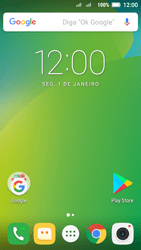Vibe C2 Como configurar pela primeira vez
4 votos
Aprenda a fazer as configurações iniciais do seu celular, como idioma, data e hora, Wi-Fi, entre outras.
-
Passo 1
Antes de configurar o Lenovo Vibe C2, insira um Claro chip.
ㅤ
Obs.: caso o seu chip seja novo, para que você possa utilizá-lo, será necessário realizar o cadastro da sua linha, garantindo assim que todos os serviços e funcionalidades estejam disponíveis para uso.

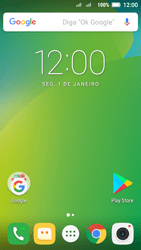
-
Passo 2
Para ligar o Lenovo Vibe C2, clique e mantenha pressionado o botão de ligar/desligar na lateral do Lenovo Vibe C2.
ㅤ
Obs.: certifique-se de que a bateria está suficientemente carregada para completar a ativação de seu Lenovo Vibe C2. O recomendado é pelo menos 20%.

-
Passo 3
Se esta tela for exibida, digite o código PIN do Chip Claro 1 e clique no símbolo de marcação.
ㅤ
Se esta tela não for exibida, pule para a próxima etapa.

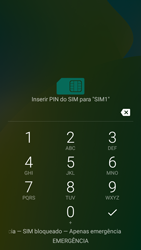
-
Passo 4
Se esta tela for exibida, digite o código PIN do Chip Claro 2 e clique no símbolo de marcação.
ㅤ
Se esta tela não for exibida, pule para a próxima etapa.

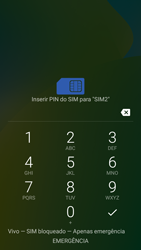
-
Passo 5
Clique em um idioma e clique no símbolo de seta.

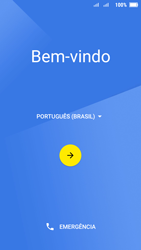
-
Passo 6
Escolha um Chip Claro, neste caso, SIM 1.

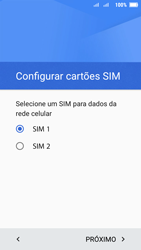
-
Passo 7
Clique em uma opção, neste caso, Perguntar sempre.

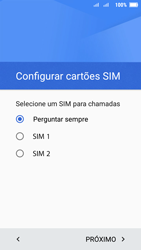
-
Passo 8
Escolha um Chip Claro, neste caso, SIM 1.

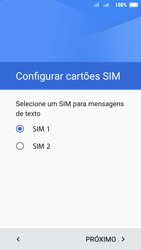
-
Passo 9
Para se conectar a uma rede Wi-Fi, clique em uma opção ou, neste caso, clique em Não usar nenhuma rede para configuração.

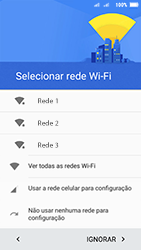
-
Passo 10
Clique em IGNORAR.

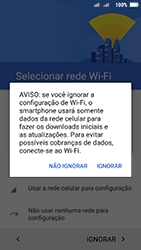
-
Passo 11
No campo Nome, digite seu nome.
ㅤ
No campo Sobrenome, digite seu sobrenome.
ㅤ
Clique em PRÓXIMO.

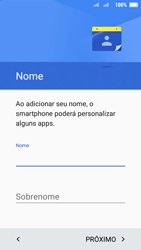
-
Passo 12
Marque uma opção, neste caso Agora não.

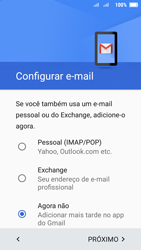
-
Passo 13
Desmarque Proteger este dispositivo.

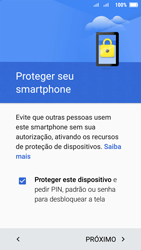
-
Passo 14
Clique em IGNORAR MESMO ASSIM.

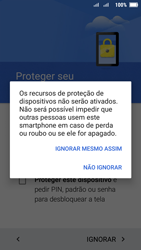
-
Passo 15
Clique em IGNORAR.

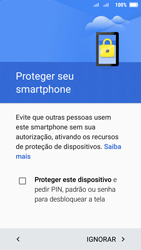
-
Passo 16
Deslize a tela de baixo para cima.
ㅤ
Opcional: desabilite Ajude a melhorar sua experiência no Android.
ㅤ
Clique em PRÓXIMO.

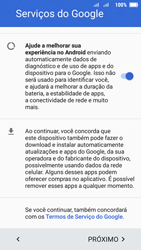
-
Passo 17
Clique em COMEÇAR A UTILIZAR O SEU NOVO DISPOSITIVO.

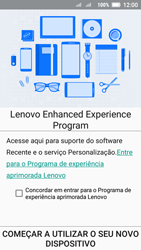
-
Passo 18
Clique em PULAR.

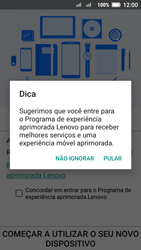
-
Passo 19
Clique em ENTENDI.

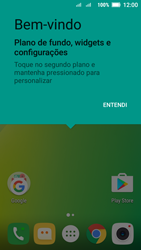
-
Passo 20
O Lenovo Vibe C2 agora está pronto para uso.